Tłumaczenie wiadomości w aplikacji Microsoft Teams
Gdy otrzymasz wiadomość w innym języku, możesz ją przetłumaczyć na preferowany język. Możesz również zdecydować, czy wiadomości przychodzące mają być automatycznie tłumaczone. Przetłumaczona wiadomość będzie miała nad nią ikonę informującą, że została przetłumaczona.
Tłumaczenie wiadomości
Aby przetłumaczyć wiadomość, wybierz pozycję Przetłumacz powyżej wiadomości.
Wyłącz sugestie tłumaczenia, wybierając pozycję Nigdy nie tłumacz (język) nad wiadomością.
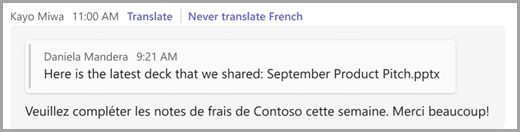
Jeśli nie widzisz sugestii "Przetłumacz", nadal możesz zażądać tłumaczenia. Przetłumacz dowolną wiadomość na język domyślny, umieszczając wskaźnik myszy nad wiadomością i wybierając pozycję Więcej opcji 


Automatyczne tłumaczenie wiadomości
W razie potrzeby aplikacja Teams może automatycznie tłumaczyć otrzymane wiadomości. Aby włączyć tłumaczenia automatyczne:
-
Umieść wskaźnik myszy na wiadomości, która pierwotnie była w innym języku, a następnie wybierz pozycję Więcej opcji

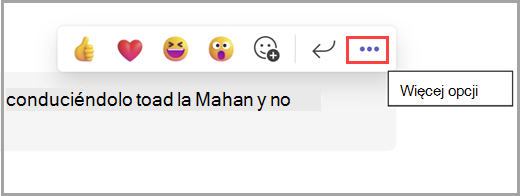
-
Wybierz pozycję Tłumaczenie

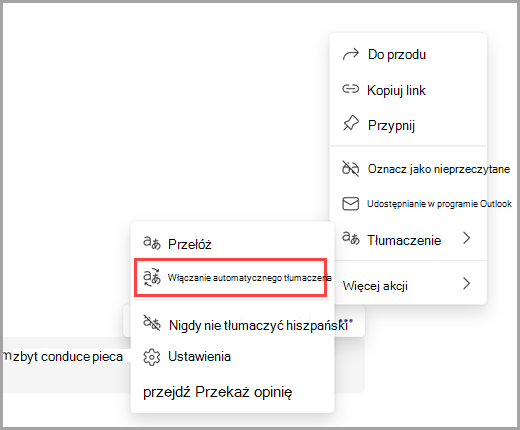
Aby wyłączyć tłumaczenia automatyczne:
-
Wybierz pozycję Opcje tłumaczenia

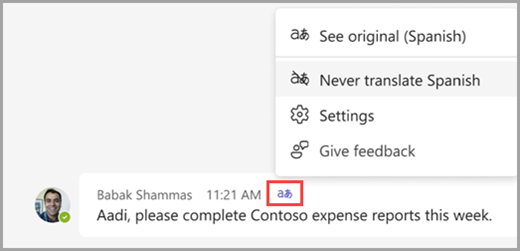
-
Wybierz pozycję Ustawienia

Uwaga: Ustawienia tłumaczenia automatycznego są oparte na języku. Możesz przetłumaczyć niektóre języki, nie tłumacząc innych. Nie będziemy oferować tłumaczenia żadnego języka dodaneego do listy Nigdy nie tłumacz.
Zmienianie ustawień tłumaczenia
Aby uzyskać dostęp do ustawień tłumaczenia:
-
Przejdź do obszaru Ustawienia i nie tylko



-
Alternatywnie w wiadomości umieść wskaźnik myszy i wybierz pozycję Więcej opcji



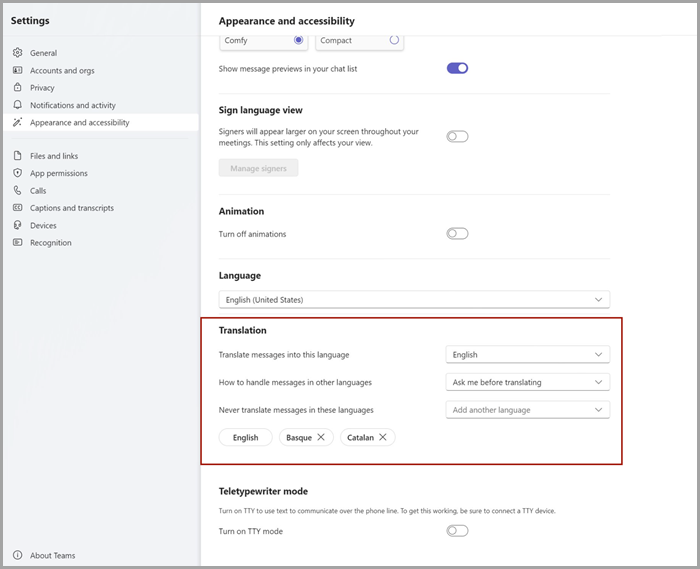
Aby zaktualizować ustawienia:
-
Wybierz pozycję Przetłumacz wiadomości na ten język , aby wybrać język, na który wiadomości mają być tłumaczone.
-
Wybierz pozycję Jak obsługiwać wiadomości w innych językach:
Zapytaj mnie przed tłumaczeniem
Wyświetl sugestie tłumaczenia i zdecyduj, czy chcesz tłumaczyć poszczególne wiadomości.
Automatyczne tłumaczenie wszystkich wiadomości
Wiadomości odebrane w innych językach są automatycznie tłumaczone.
Nigdy nie tłumacz
Ta opcja wyłącza sugestie tłumaczenia.
-
Wybierz pozycję Nigdy nie tłumacz wiadomości w tych językach, aby wykluczyć niektóre języki z sugestii tłumaczenia i automatycznego tłumaczenia.
Uwaga: Sugestie tłumaczenia i funkcje tłumaczenia automatycznego są dostępne tylko w przypadku wiadomości na czacie.
Prześlij opinię na temat tłumaczeń
Popraw wyniki tłumaczenia, udostępniając opinie. Aby przesłać opinię, kliknij pozycję Opcje tłumaczenia 

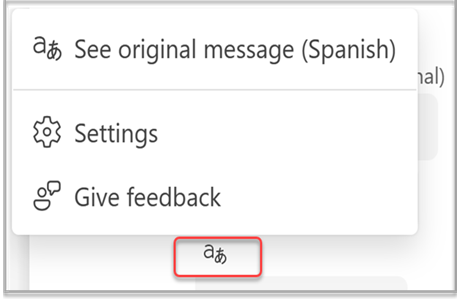
Uwaga: Jeśli nie widzisz opcji tłumaczenia w usłudze Teams, skontaktuj się z administratorem IT, aby upewnić się, że jest włączona.
Obsługiwane języki
-
Afrikaans
-
Albański
-
Amharski
-
Arabski
-
Asamski
-
Ormiański
-
Azerbejdżański (łaciński)
-
Bengalski
-
Baszkirski
-
baskijski (baskijski)
-
Bośniacki (łaciński)
-
Bułgarski
-
Kantoński (tradycyjny)
-
Kataloński
-
Chiński (literacki)
-
Chiński (uproszczony)
-
Chiński (tradycyjny)
-
Chorwacki
-
Czeski
-
Duński
-
Dari
-
Divehi
-
Holenderski
-
Angielski
-
Estoński
-
Farerski
-
Fidżijski
-
Filipino
-
Fiński
-
Francuski
-
Francuski (Kanada)
-
Galicyjski
-
Gruziński
-
Grecki
-
Gudżarati
-
Kreolski haitański
-
Hebrajski
-
Hindi
-
Hmong Daw (łaciński)
-
Węgierski
-
Islandzki
-
Indonezyjski
-
Inuinnaqtun
-
Inuktitut
-
Inuktitut (łaciński)
-
Irlandzki
-
Włoski
-
Japoński
-
Kannada
-
Kazachski
-
Khmerski
-
Klingoński
-
Klingon (plqaD)
-
Koreański
-
Kurdyjski (Środkowy)
-
Kurdyjski (Północny)
-
Kirgiski (cyrylica)
-
Laotański
-
Łotewski
-
Litewski
-
Macedoński
-
Malgaski
-
Malajski (łaciński)
-
Malajalam
-
Maltański
-
Maoryjski
-
Marathi
-
Mongolski (cyrylica)
-
Mongolski (tradycyjny)
-
Mjanma
-
Nepalski
-
Norweski
-
Orija
-
Paszto
-
Perski
-
Polski
-
Portugalski (Brazylia)
-
Portugalski (Portugalia)
-
Pendżabski
-
Queretaro Otomi
-
Rumuński
-
Rosyjski
-
Samoański (łaciński)
-
Serbski (cyrylica)
-
serbski (łaciński)
-
słowacki
-
Słoweński
-
Somalijski (arabski)
-
Hiszpański
-
Suahili (łaciński)
-
Szwedzki
-
Tahitański
-
Tamilski
-
Tatarski (łaciński)
-
Telugu
-
Tajski
-
Tybetański
-
Tigrinia
-
Tonga
-
Turecki
-
Turkmeński (łaciński)
-
Ukraiński
-
Górny Sorbian
-
Urdu
-
Uyghur (arabski)
-
Uzbecki (łaciński)
-
Wietnamski
-
Walijski
-
Maya
-
Zulu
Jeśli otrzymasz wiadomość w innym języku, zobaczysz opcję przetłumaczenia jej na język ustawiony dla aplikacji Teams.
Aby włączyć tę opcję:
-
Naciśnij pozycję Przetłumacz , aby przetłumaczyć wiadomość.
-
Naciśnij pozycję Nigdy nie tłumacz (język ), jeśli nie chcesz, aby usługa Teams wyświetlała opcję tłumaczenia tego języka.
-
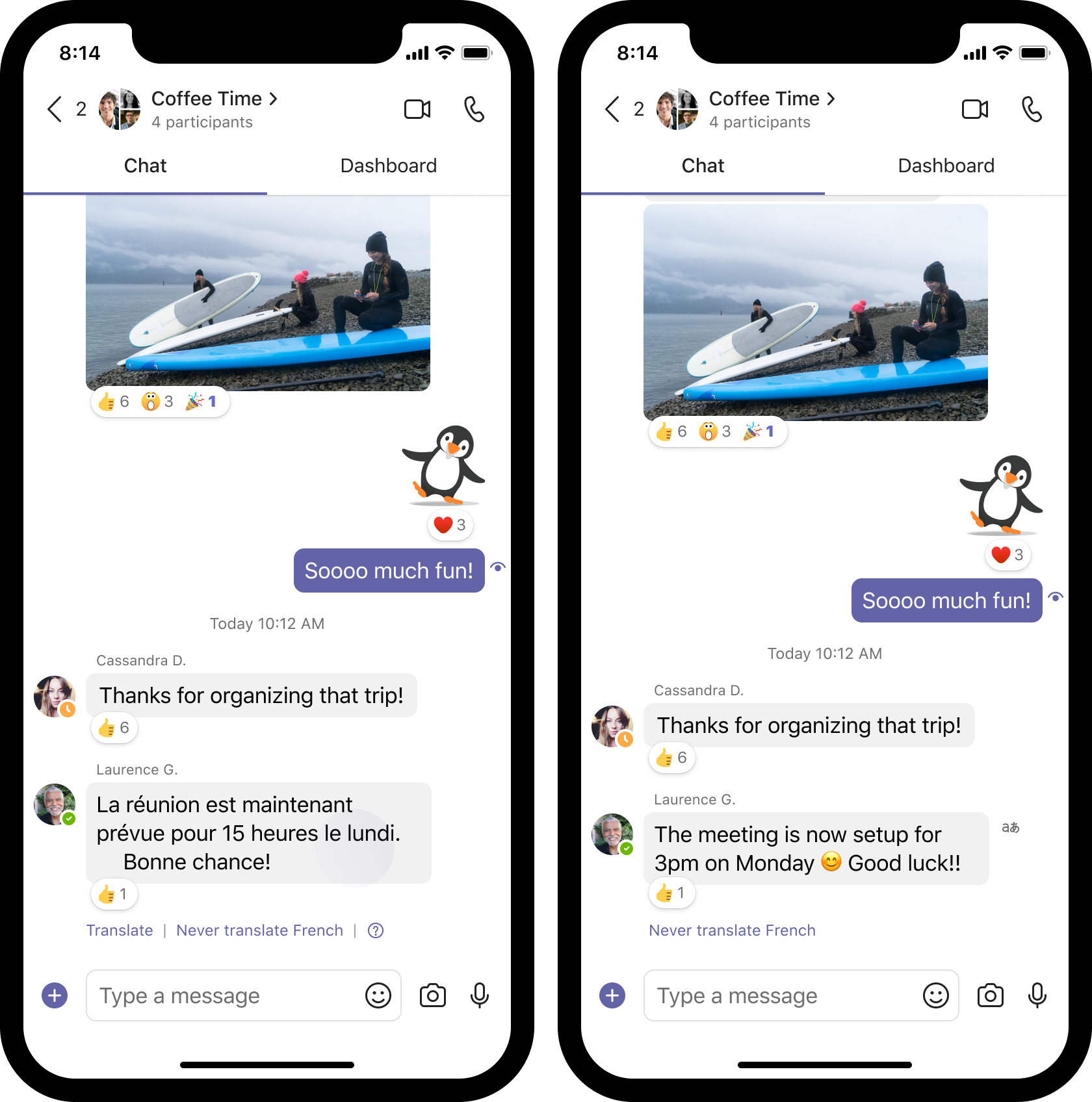
Uwaga: Możesz nacisnąć przycisk 
Jeśli nie widzisz opcji przetłumaczenia wiadomości, naciśnij i przytrzymaj wiadomość, a następnie naciśnij pozycję Przetłumacz 
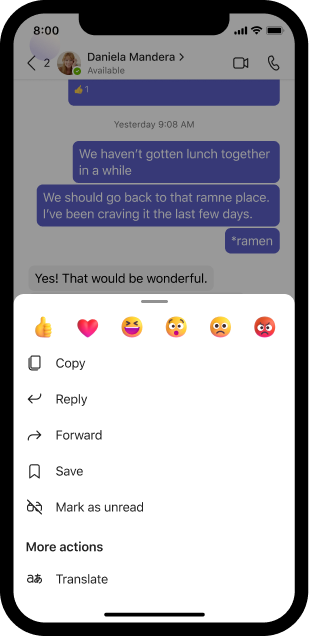
Aplikacja Teams wyświetli również monit o włączenie automatycznego tłumaczenia w celu automatycznego tłumaczenia wiadomości na preferowany język. Zawsze możesz zmienić swoje preferencje, wybierając swój obraz profilu, a następnie wybierając pozycję Ustawienia 


Dostęp do opcji tłumaczenia
-
Naciśnij i przytrzymaj przetłumaczoną wiadomość, a następnie naciśnij pozycję Opcje tłumaczenia

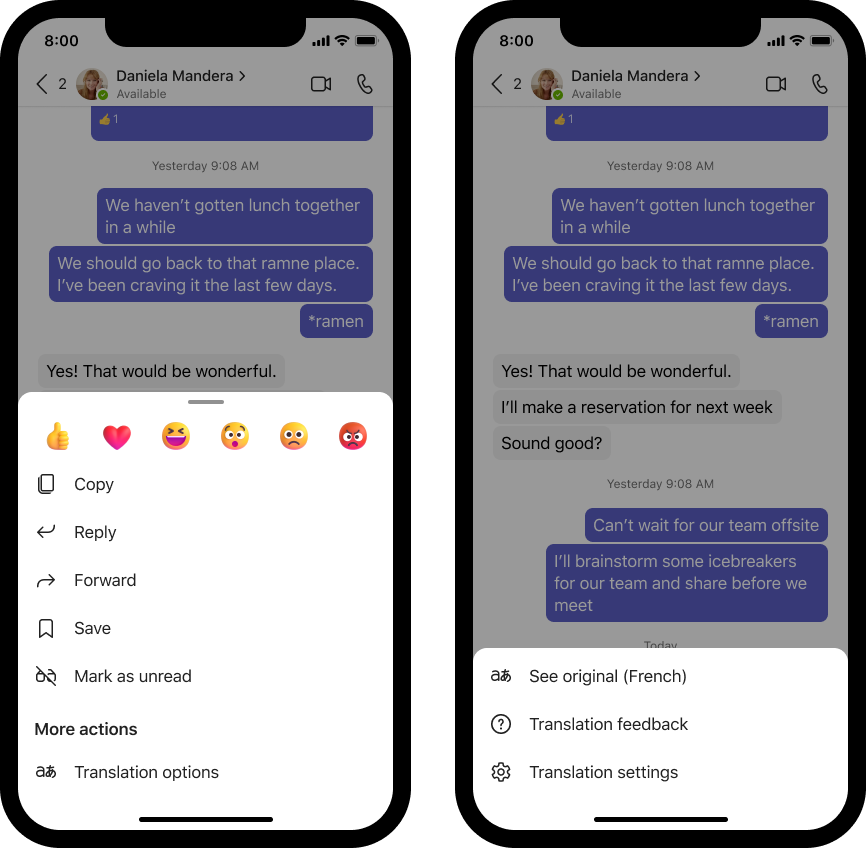
-
Zostaną wyświetlone trzy opcje:
-
Naciśnij pozycję Zobacz oryginalny (język)

-
Naciśnij pozycję Opinia dotycząca tłumaczenia, aby przekazać opinię na temat jakości tłumaczenia.
-
Naciśnij pozycję Ustawienia tłumaczenia

Zmienianie ustawień tłumaczenia
Naciśnij swoje zdjęcie profilowe w aplikacji Teams.
Naciśnij pozycję Ustawienia 

Uwagi:
-
Nie będziemy oferować tłumaczenia żadnych języków dodanych do listy Nigdy nie tłumacz, ale nadal możesz tłumaczyć dowolną wiadomość. Po prostu naciśnij i przytrzymaj wiadomość, a następnie wybierz pozycję Przetłumacz.
-
Tłumaczenie wiadomości na czacie i kanale w aplikacji Teams dla urządzeń przenośnych z systemami operacyjnymi Apple iOS i Android jest teraz dostępne w najnowszej wersji.
-
Jeśli nie widzisz opcji tłumaczenia w usłudze Teams, skontaktuj się z administratorem IT, aby upewnić się, że jest włączona.
-
Wszystkie tłumaczenia za pośrednictwem dowolnej aplikacji pakietu Office są chronione w ramach zasad bez śledzenia.
Obsługiwane języki
-
Afrikaans
-
Albański
-
Amharski
-
Arabski
-
Asamski
-
Ormiański
-
Azerbejdżański (łaciński)
-
Bengalski
-
Baszkirski
-
baskijski (baskijski)
-
Bośniacki (łaciński)
-
Bułgarski
-
Kantoński (tradycyjny)
-
Kataloński
-
Chiński (literacki)
-
Chiński (uproszczony)
-
Chiński (tradycyjny)
-
Chorwacki
-
Czeski
-
Duński
-
Dari
-
Divehi
-
Holenderski
-
Angielski
-
Estoński
-
Farerski
-
Fidżijski
-
Filipino
-
Fiński
-
Francuski
-
Francuski (Kanada)
-
Galicyjski
-
Gruziński
-
Grecki
-
Gudżarati
-
Kreolski haitański
-
Hebrajski
-
Hindi
-
Hmong Daw (łaciński)
-
Węgierski
-
Islandzki
-
Indonezyjski
-
Inuinnaqtun
-
Inuktitut
-
Inuktitut (łaciński)
-
Irlandzki
-
Włoski
-
Japoński
-
Kannada
-
Kazachski
-
Khmerski
-
Klingoński
-
Klingon (plqaD)
-
Koreański
-
Kurdyjski (Środkowy)
-
Kurdyjski (Północny)
-
Kirgiski (cyrylica)
-
Laotański
-
Łotewski
-
Litewski
-
Macedoński
-
Malgaski
-
Malajski (łaciński)
-
Malajalam
-
Maltański
-
Maoryjski
-
Marathi
-
Mongolski (cyrylica)
-
Mongolski (tradycyjny)
-
Mjanma
-
Nepalski
-
Norweski
-
Orija
-
Paszto
-
Perski
-
Polski
-
Portugalski (Brazylia)
-
Portugalski (Portugalia)
-
Pendżabski
-
Queretaro Otomi
-
Rumuński
-
Rosyjski
-
Samoański (łaciński)
-
Serbski (cyrylica)
-
serbski (łaciński)
-
słowacki
-
Słoweński
-
Somalijski (arabski)
-
Hiszpański
-
Suahili (łaciński)
-
Szwedzki
-
Tahitański
-
Tamilski
-
Tatarski (łaciński)
-
Telugu
-
Tajski
-
Tybetański
-
Tigrinia
-
Tonga
-
Turecki
-
Turkmeński (łaciński)
-
Ukraiński
-
Górny Sorbian
-
Urdu
-
Uyghur (arabski)
-
Uzbecki (łaciński)
-
Wietnamski
-
Walijski
-
Maya
-
Zulu










